Icinga 2 adalah sistem pemantauan gratis, sumber terbuka, dan paling banyak digunakan yang dapat digunakan untuk memantau kesehatan host dan layanan jaringan. Dengan Icinga 2 Anda dapat memantau beban CPU, penggunaan memori, penggunaan Disk, IMAP, POP3, SMTP, HTTP, Router, Switch dan banyak lagi. Icinga 2 dapat diinstal pada semua sistem operasi utama termasuk, Debian, Ubuntu, CentOS, RHEL, FreeBSD, Fedora, ArchLinux dan banyak lagi.
Dalam tutorial ini, kita akan mempelajari cara menginstal dan mengkonfigurasi Icinga 2 dan Icinga Web 2 di Debian 10.
Persyaratan
- Server yang menjalankan Debian 10.
- Alamat IP statis dikonfigurasi di server Anda.
- Kata sandi root dikonfigurasi di server Anda.
Memulai
Pertama, disarankan untuk memperbarui sistem Anda dengan versi terbaru. Anda dapat melakukannya dengan menjalankan perintah berikut:
apt-get update -y
apt-get upgrade -y
Setelah sistem Anda diperbarui, mulai ulang untuk menerapkan perubahan.
Instal Apache dan PHP
Sebelum memulai, Anda perlu menginstal server web Apache, PHP, dan modul PHP lainnya ke sistem Anda. Anda dapat menginstal semuanya dengan perintah berikut:
apt-get install apache2 libapache2-mod-php php php-common php-curl php-gd php-curl php-dom php-mysql php-intl php-imagick -y
Setelah semua paket terinstal, buka file php.ini dan atur beberapa pengaturan dengan perintah berikut:
nano /etc/php/7.3/apache2/php.ini
Ubah baris berikut:
memory_limit = 256M file_uploads = On allow_url_fopen = On allow_url_include = Off post_max_size 64M upload_max_filesize = 100M max_execution_time = 300 default_charset = "UTF-8" date.timezone = "Asia/Kolkata"
Simpan dan tutup file, ketika Anda selesai. Kemudian, restart layanan Apache untuk menerapkan perubahan:
systemctl restart apache2
Setelah selesai, Anda dapat melanjutkan ke langkah berikutnya.
Instal Icinga2
Secara default, Icinga2 tersedia di repositori default Debian 10. Anda dapat menginstalnya dengan alat lain yang diperlukan dengan menjalankan perintah berikut:
apt-get install icinga2 vim-icinga2 monitoring-plugins-basic monitoring-plugins-common icingacli -y
Setelah semua paket terinstal, mulai layanan Icinga2 dan aktifkan untuk memulai setelah sistem reboot dengan perintah berikut:
systemctl start icinga2
systemctl enable icinga2
Anda juga dapat memeriksa status Icinga2 dengan perintah berikut:
systemctl status icinga2.service
Anda akan mendapatkan output berikut:
? icinga2.service - Icinga host/service/network monitoring system
Loaded: loaded (/lib/systemd/system/icinga2.service; enabled; vendor preset: enabled)
Active: active (running) since Sat 2019-09-28 06:01:32 EDT; 28s ago
Docs: https://icinga.com/docs/icinga2/latest/
Main PID: 1619 (icinga2)
Tasks: 15 (limit: 1138)
Memory: 64.6M
CGroup: /system.slice/icinga2.service
??1619 /usr/lib/x86_64-linux-gnu/icinga2/sbin/icinga2 --no-stack-rlimit daemon -e
??1651 /usr/lib/x86_64-linux-gnu/icinga2/sbin/icinga2 --no-stack-rlimit daemon -e
??3060 /usr/lib/nagios/plugins/check_apt
??3061 /usr/bin/apt-get -o Debug::NoLocking=true -s -qq upgrade
Sep 28 06:01:32 debian icinga2[1619]: [2019-09-28 06:01:32 -0400] information/ConfigItem: Instantiated 1 Endpoint.
Sep 28 06:01:32 debian icinga2[1619]: [2019-09-28 06:01:32 -0400] information/ConfigItem: Instantiated 1 FileLogger.
Sep 28 06:01:32 debian icinga2[1619]: [2019-09-28 06:01:32 -0400] information/ConfigItem: Instantiated 215 CheckCommands.
Sep 28 06:01:32 debian icinga2[1619]: [2019-09-28 06:01:32 -0400] information/ScriptGlobal: Dumping variables to file '/var/cache/icinga2/icing
Sep 28 06:01:32 debian icinga2[1619]: [2019-09-28 06:01:32 -0400] information/ConfigItem: Triggering Start signal for config items
Sep 28 06:01:32 debian icinga2[1619]: [2019-09-28 06:01:32 -0400] information/FileLogger: 'main-log' started.
Sep 28 06:01:32 debian icinga2[1619]: [2019-09-28 06:01:32 -0400] information/NotificationComponent: 'notification' started.
Sep 28 06:01:32 debian icinga2[1619]: [2019-09-28 06:01:32 -0400] information/CheckerComponent: 'checker' started.
Sep 28 06:01:32 debian icinga2[1619]: [2019-09-28 06:01:32 -0400] information/ConfigItem: Activated all objects.
Sep 28 06:01:32 debian systemd[1]: Started Icinga host/service/network monitoring system.
Setelah selesai, Anda dapat melanjutkan ke langkah berikutnya.
Memasang dan Mengonfigurasi Modul MariaDB dan IDO
Selanjutnya, Anda perlu menginstal server MariaDB dan modul IDO di sistem Anda. Anda dapat menginstalnya dengan menjalankan perintah berikut:
apt-get install mariadb-common mariadb-server icinga2-ido-mysql
Selama proses instalasi, Anda akan diminta untuk mengaktifkan fitur ido-mysql Icinga2 seperti yang ditunjukkan pada layar berikut.
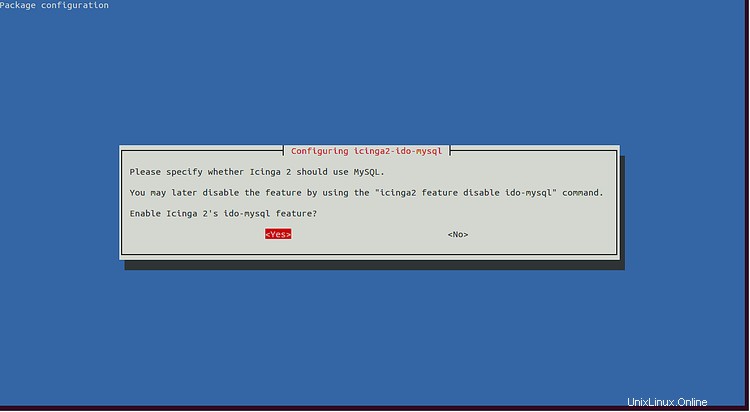
Pilih ya dan tekan enter . Anda akan diminta untuk mengkonfigurasi database untuk icinga2-ido-mysql dengan dbconfig-common seperti yang ditunjukkan pada layar berikut.
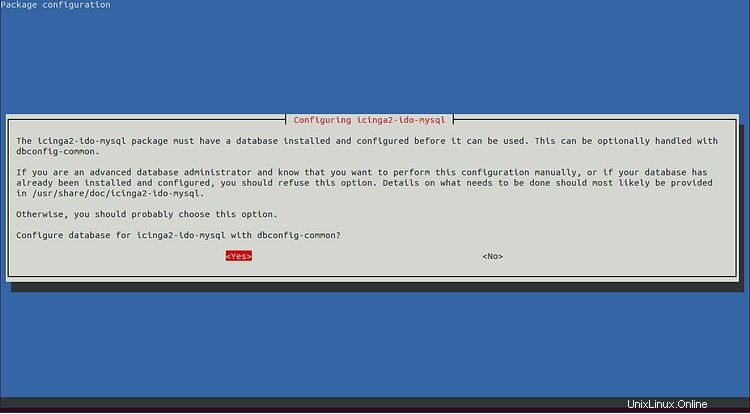
Pilih ya dan tekan enter . Anda akan diminta untuk memberikan kata sandi aplikasi MySQL untuk icinga2-ido-mysql
seperti yang ditunjukkan pada layar berikut.
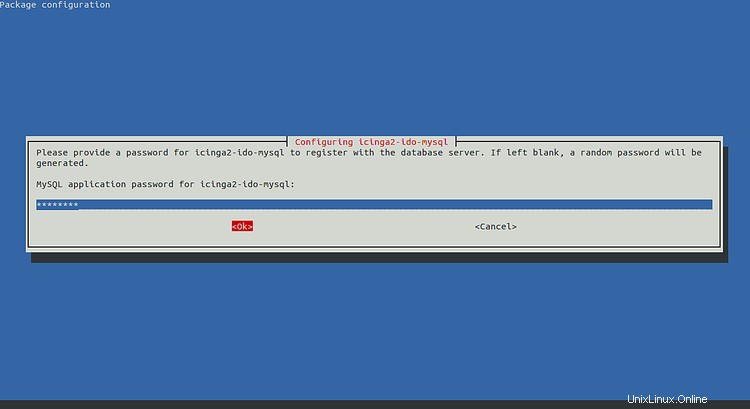
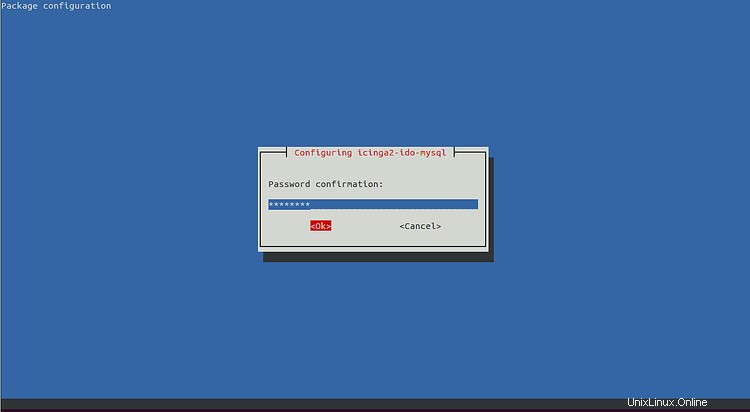
Berikan sandi yang Anda inginkan dan klik Oke tombol untuk menyelesaikan penginstalan.
Selanjutnya, Anda perlu membuat database dan pengguna untuk Icinga web 2. Pertama, masuk ke shell MariaDB dengan perintah berikut:
mysql -u root -p
Berikan kata sandi root Anda dan buat database dan pengguna untuk Icinga web 2 dengan perintah berikut:
MariaDB [(none)]> CREATE DATABASE icingaweb2;
MariaDB [(none)]> GRANT ALL PRIVILEGES ON icingaweb2.* TO 'icingaweb2'@'localhost' IDENTIFIED BY 'password';
Selanjutnya, flush hak istimewa dan keluar dari shell MariaDB dengan perintah berikut:
MariaDB [(none)]> FLUSH PRIVILEGES;
MariaDB [(none)]> EXIT;
Setelah selesai, Anda dapat melanjutkan ke langkah berikutnya.
Instal Icinga Web 2
Icinga Web 2 adalah framework aplikasi berbasis PHP yang dapat digunakan untuk mengelola Icinga2 melalui web browser. Anda dapat menginstalnya hanya dengan menjalankan perintah berikut:
apt-get install icingaweb2 -y
Setelah terinstal, buat grup sistem untuk Icinga web 2 dan tambahkan pengguna www-data ke grup ini sehingga Apache dapat memiliki akses ke file:
addgroup --system icingaweb2
usermod -a -G icingaweb2 www-data
Selanjutnya, Anda perlu membuat token penyiapan baru untuk Icinga Web 2. Anda dapat mengaturnya dengan perintah berikut:
icingacli setup config directory --group icingaweb2
icingacli setup token create
Anda akan melihat output berikut:
36ab602342cceb9c
Catatan:Harap ingat token ini. Anda akan memerlukan token ini selama penyiapan Icinga web 2.
Terakhir, restart layanan Apache dan Icinga2 untuk menerapkan semua perubahan konfigurasi:
systemctl restart apache2
systemctl restart icinga2
Akses Icinga Web 2
Icinga2 dan Icinga Web 2 sekarang diinstal dan dikonfigurasi. Saatnya menyiapkan Icinga web 2.
Buka browser web Anda dan ketik URL http://your-ip-address/icingaweb2/setup . Anda akan diarahkan ke halaman berikut:
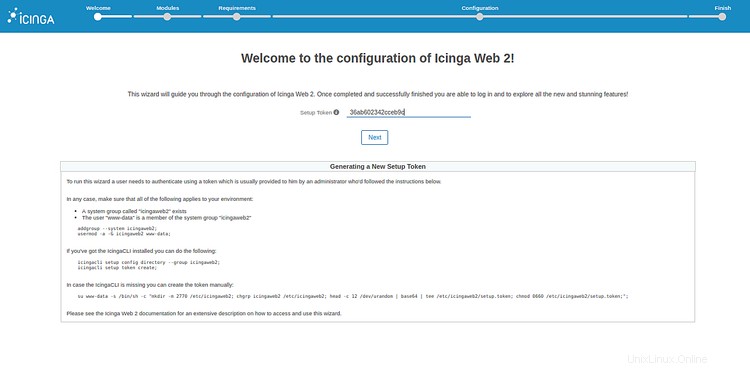
Berikan token penyiapan Icinga web 2 yang telah Anda buat sebelumnya dan klik tombol Berikutnya tombol. Anda akan melihat halaman berikut:
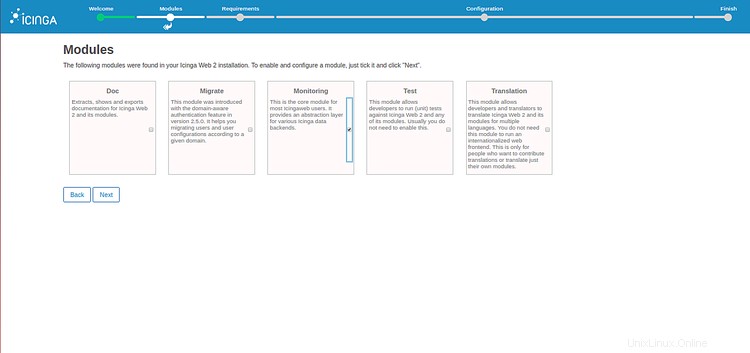
Sekarang, pilih modul yang Anda inginkan dan klik Berikutnya tombol. Anda akan melihat halaman berikut:
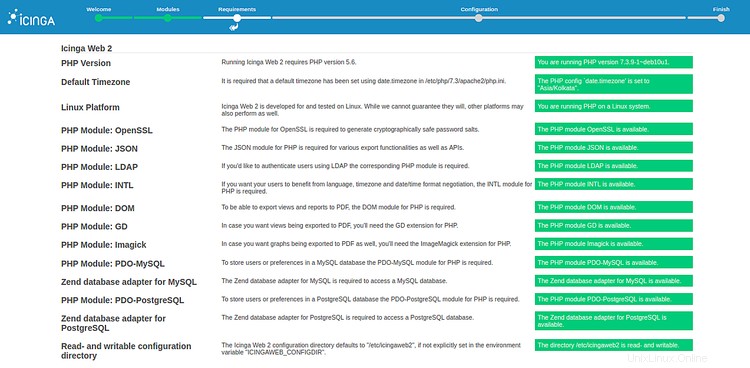
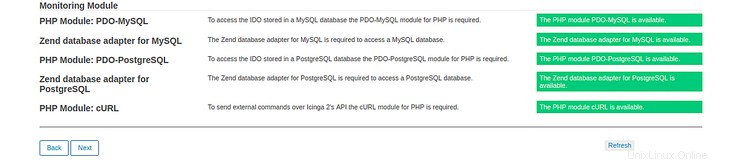
Pastikan semua modul PHP yang diperlukan sudah terinstal. Kemudian, klik Berikutnya tombol. Anda akan melihat halaman berikut:
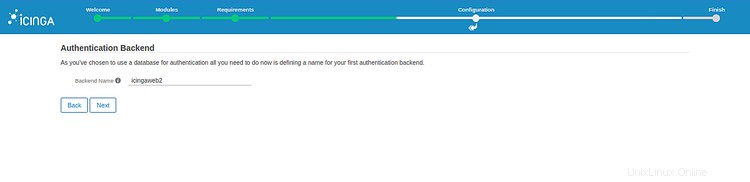
Pilih Jenis otentikasi sebagai Database dan klik Berikutnya tombol. Anda akan melihat halaman berikut:
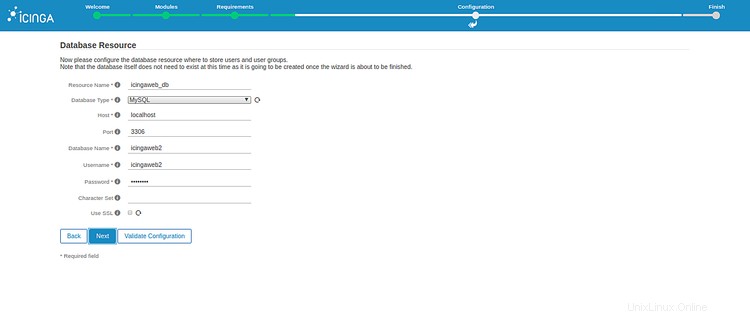
Berikan detail basis data Anda seperti, nama basis data, nama pengguna basis data, kata sandi, dan klik tombol Berikutnya tombol. Anda akan melihat halaman berikut:
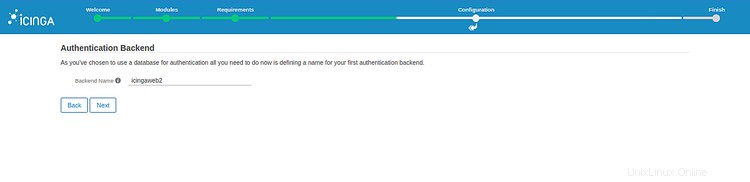
Berikan nama backend Anda dan klik Berikutnya tombol. Anda akan melihat halaman berikut:
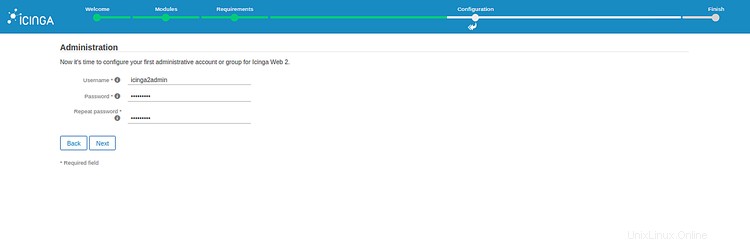
Buat pengguna admin Icingaweb2 Anda dan klik Berikutnya tombol. Anda akan melihat halaman berikut:
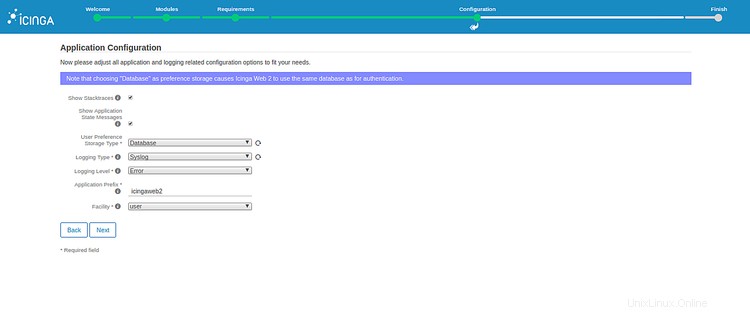
Klik Berikutnya tombol. Anda akan melihat halaman berikut:
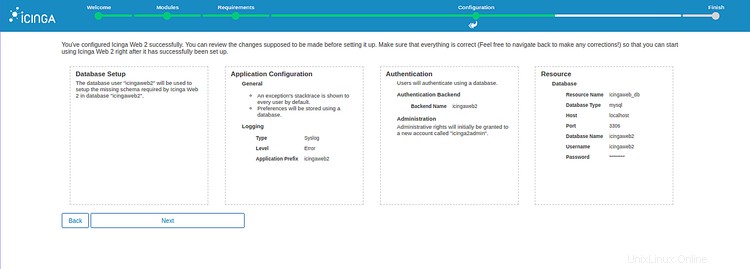
Tinjau semua perubahan yang telah Anda buat dan klik Berikutnya tombol. Anda akan melihat halaman berikut:
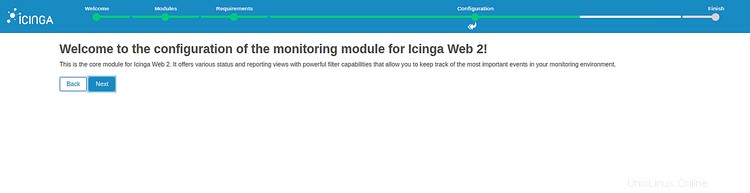
Klik Berikutnya tombol untuk mengkonfigurasi modul pemantauan. Anda akan melihat halaman berikut:
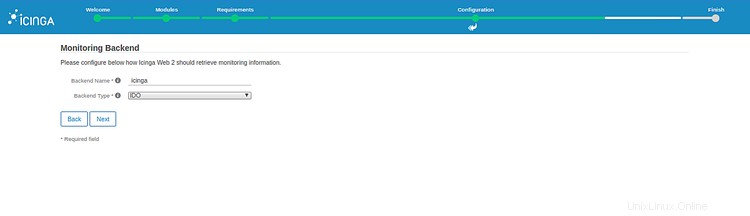
Berikan nama backend dan jenis backend Anda, lalu klik Berikutnya tombol. Anda akan melihat halaman berikut:
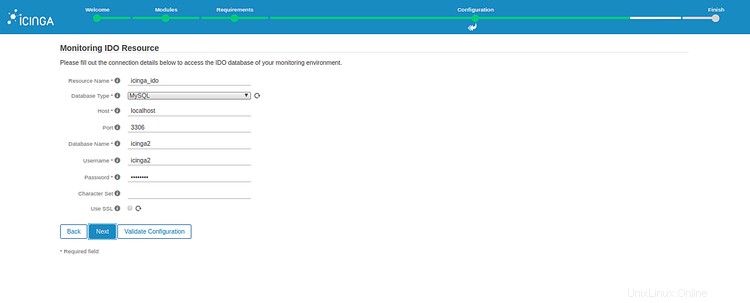
Berikan detail database Anda yang telah Anda buat selama instalasi IDO dan klik tombol Berikutnya tombol. Anda akan melihat halaman berikut:
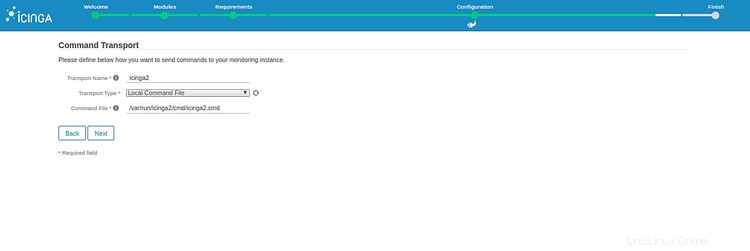
Berikan nama transportasi Anda, pilih baris perintah lokal dan klik tombol Berikutnya tombol. Anda akan melihat halaman berikut:
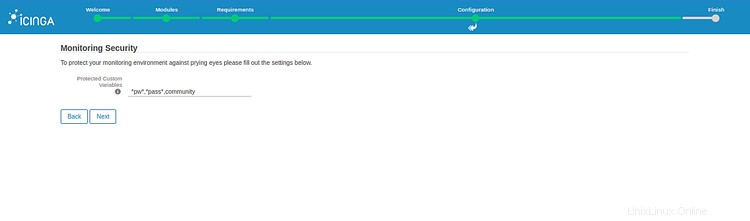
Klik Berikutnya tombol. Anda akan melihat halaman berikut:
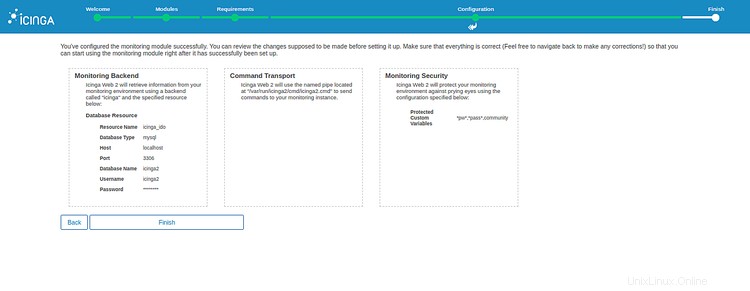
Sekarang, tinjau semua perubahan yang telah Anda buat dan klik tombol Selesai tombol. Setelah instalasi berhasil diselesaikan, Anda akan melihat halaman berikut:
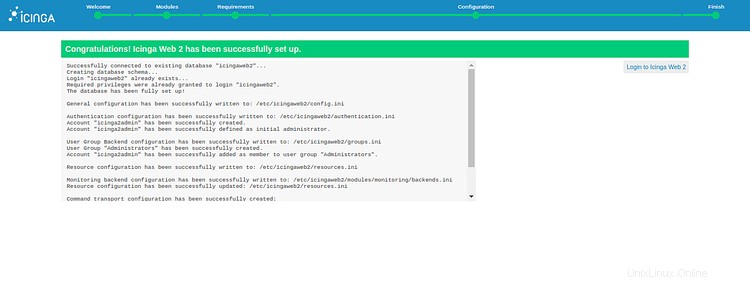
Klik Masuk ke Icinga Web 2 . Anda akan diarahkan ke halaman berikut:
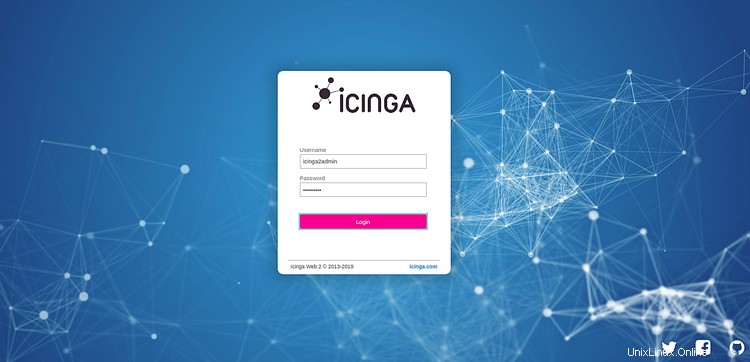
Berikan nama pengguna, kata sandi admin Icinga2 Anda, dan klik Masuk tombol. Anda akan melihat dasbor Icinga2 di halaman berikut:
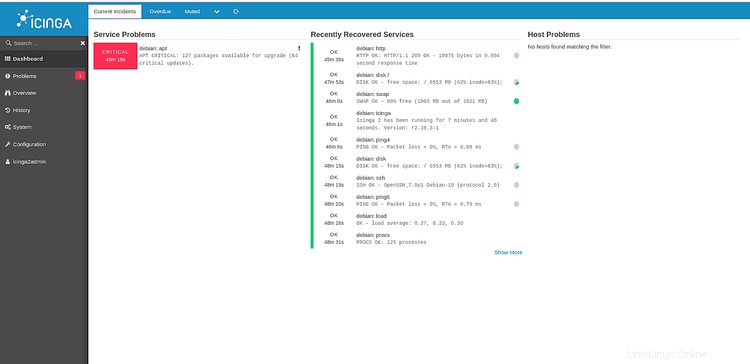
Selamat! Anda telah berhasil menginstal dan mengkonfigurasi Icinga2 dan Icinga web 2 di server Debian 10. Sekarang Anda dapat dengan mudah menambahkan host pemantauan ke server Anda dan mulai memantau. Jangan ragu untuk bertanya kepada saya jika Anda memiliki pertanyaan.